Como virar um vídeo em 180 graus no Premiere Pro?
Você é um daqueles usuários que têm dificuldade em navegar no Adobe Premiere Pro? Fiquem à vontade porque nós ajudamos você! Nesta postagem, vamos abordar diferentes maneiras de como virar um vídeo na estreia junto com as etapas simples fornecidas abaixo que você pode seguir.
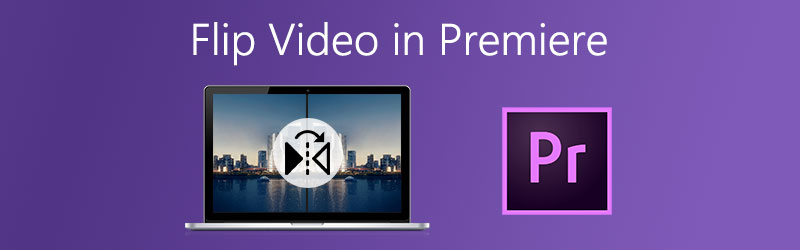
CONTEÚDO DA PÁGINA
Parte 1. 3 maneiras de inverter um vídeo no Adobe Premiere Pro
Adobe Premiere Pro é um dos aplicativos mais conhecidos que está sendo usado pela maioria das pessoas no mundo da edição hoje. Às vezes, eles usam esse aplicativo para colocar filtros, efeitos, girar e até inverter seus vídeos. Portanto, se você está tendo problemas com seu vídeo e deseja alterar sua localização, pode contar com este software. Você pode virá-lo com o uso de seus recursos. Mas você sabia que existe mais de uma maneira de inverter uma estreia de vídeo? Na verdade, existem três maneiras convenientes de virar seu arquivo usando este aplicativo. Dê uma olhada na abordagem a seguir sobre como virar seus clipes com sucesso.
1. Se você quiser simplesmente virar seu vídeo
As etapas a seguir são a abordagem básica sobre como inverter seu vídeo no Premiere Pro, se você quiser simplesmente inverter, siga as etapas abaixo.
Passo 1: Clique no Arquivo guia e nas opções inferiores que aparecerão, clique em Importar para adicionar o vídeo que deseja inverter. Depois disso, arraste o vídeo para Linha do tempo.
Passo 2: No Linha do tempo, basta selecionar o vídeo que deseja transformar.
Etapa 3: Depois de selecionar o vídeo de destino, clique no Efeitos controlar e procurar o Transformar guia que aparecerá.
Passo 4: Para inverter seus vídeos com sucesso, selecione se Virada horizontal ou Virada vertical e arraste-o para o seu clipe. Depois de aplicado, sua filmagem sairá com as opções de flip que você selecionou.

2. Se você deseja assumir o controle de seus clipes
Se você deseja controlar seus clipes de como deseja que sejam invertidos, as etapas abaixo são para você. Simplesmente siga as informações mencionadas abaixo.
Passo 1: Importe o vídeo de destino que deseja inverter e arraste-o para a interface do Premiere Pro.
Passo 2: Depois de importar seus vídeos selecionados, selecione o clipe no Linha do tempo desses clipes que você deseja inverter.
Etapa 3: Quando terminar de selecionar o clipe de destino, marque o Efeitos guia e, em seguida, procure pelo Distorcer painel e, em seguida, escolha Transformar. Depois disso, arraste-o para baixo até o vídeo escolhido.
Passo 4: Selecione Controles de efeito, e na opção inferior, selecione Transformar e remova o Verificado marca no Caixa de escala uniforme. Então, se você quiser virar o clipe verticalmente, mude o Largura da Escala para -100 e se você quiser virar horizontalmente, mude o Altura da Escala para -100 tb. E é isso!
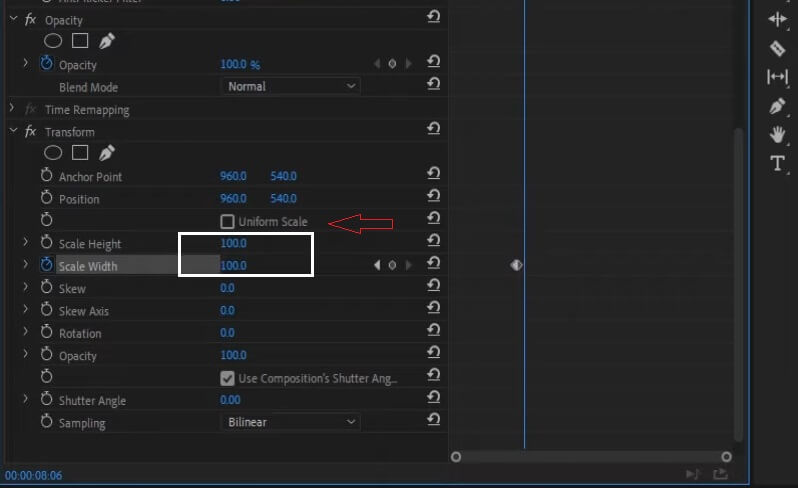
3. Se você quiser virar apenas uma porção
Essa abordagem é para quem deseja virar uma determinada parte do vídeo sem afetar o vídeo inteiro. Então, se você também quiser fazer isso no seu clipe, aqui estão as etapas abaixo.
Passo 1: Clique no C chave para selecionar o Navalha ferramenta e, em seguida, escolha a parte do videoclipe, o ponto inicial e final do efeito flip.
Passo 2: Depois disso, selecione Horizontal ou Virar vertical no Transformar aba.
Etapa 3: Depois de escolher as opções de inversão, arraste-o para a parte do Linha do tempo que você escolheu virar.
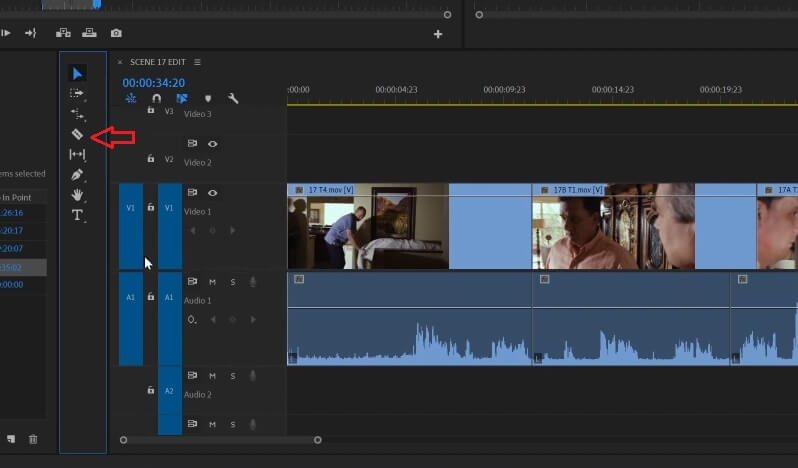
Parte 2. Maneiras alternativas de inverter os vídeos
Nesta postagem, discutiremos todas as ferramentas alternativas que oferecem um teste gratuito. que o ajudará a inverter instantaneamente seus vídeos. Sem mais delongas, aqui estão os aplicativos abaixo para você inverter seus arquivos.
1. Vidmore Video Converter
O primeiro na lista dessas alternativas é Vidmore Video Converter. É um software multifuncional que está sendo usado pela maioria das pessoas que desejam editar seus vídeos sem quaisquer tecnicalidades. Você pode baixar este programa gratuitamente no Windows ou Mac. Você pode virar um vídeo por este aplicativo, mesmo se ele tiver um tamanho de arquivo grande. Assim, você pode virar seus arquivos tantos e tão longos quanto quiser. Além disso, o que o torna mais conveniente são as ferramentas de corte. Porque você pode levar em consideração a relação de aspecto e até mesmo o foco do seu vídeo. Portanto, como virar um vídeo com o uso desta ferramenta alternativa conveniente? Dê uma olhada nas instruções abaixo.
Etapa 1: adquirir o aplicativo
Para começar, baixe a ferramenta usando os botões fornecidos abaixo. E depois disso, instale e execute-o em seu computador.
Etapa 2: adicionar seu arquivo de vídeo
Assim que o aplicativo for iniciado, comece a adicionar seu vídeo de destino marcando o Adicionar arquivos ou o Mais assinar no centro da interface da ferramenta.
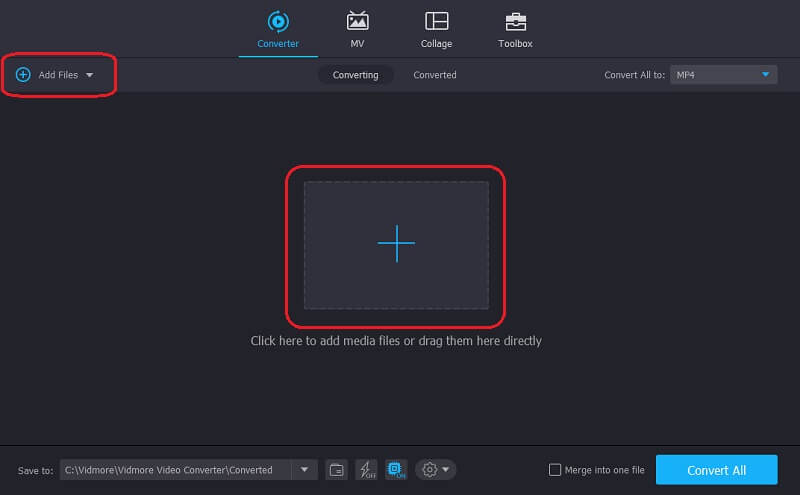
Etapa 3: Inverta seu arquivo de vídeo
Clique no Editar ícone da ferramenta localizada no canto inferior esquerdo do vídeo. E nas opções de inversão abaixo, clique na ação que deseja realizar e, em seguida, clique em Está bem.
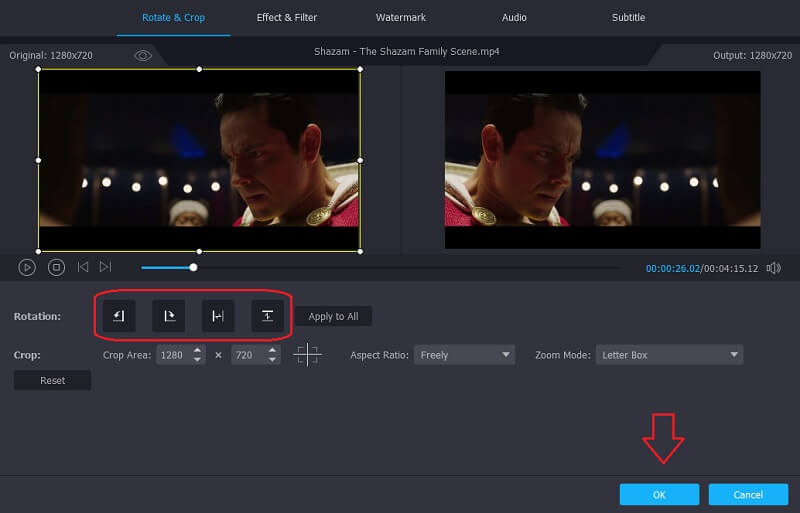
Etapa 4: salvar o vídeo invertido
Depois de aplicar todas as alterações, agora você pode converter seu vídeo invertido marcando o Converter tudo aba. Não há necessidade de perder uma vida inteira esperando que ele seja convertido porque levará apenas alguns minutos. E isso é tudo!

2. Clideo
Esta ferramenta alternativa é um aplicativo baseado na web que funciona para Mac, Windows e dispositivos móveis. Ele permite que você inverta seus vídeos mesmo sem baixar um único software. Outra coisa boa sobre esta ferramenta são seus recursos simples e fáceis de usar, que também a tornam amigável para iniciantes e não têm dificuldade em navegá-la. Para melhor orientá-lo sobre como inverter seus vídeos usando esta ferramenta online, aqui estão as etapas abaixo.
Passo 1: Escolha o vídeo que deseja inverter e aguarde o upload.
Passo 2: Depois de carregado, clique no botão abaixo do vídeo que fará com que você escolha se deseja girá-lo vertical ou horizontalmente.
Etapa 3: Quando terminar de virar seus vídeos, converta-os e clique no botão Exportar botão.
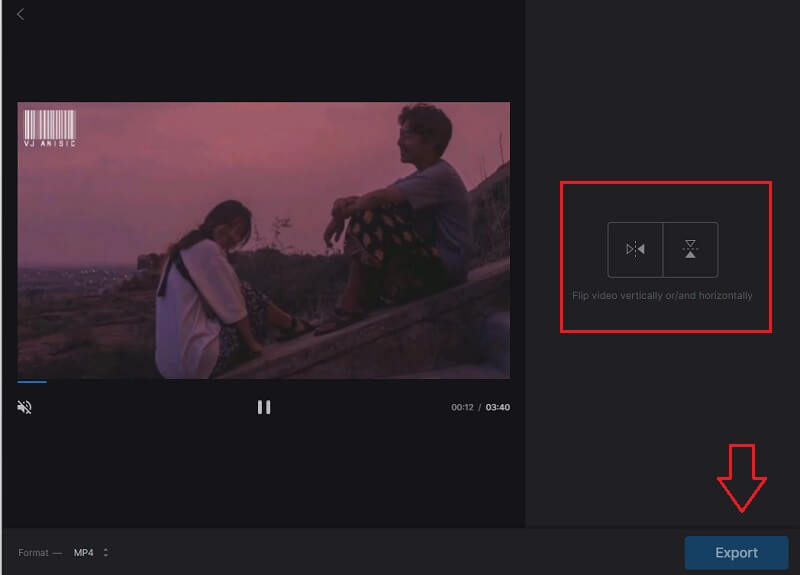
Parte 3. Perguntas frequentes sobre como inverter um vídeo na estreia
Como virar meu vídeo de um lado para o outro usando o Premiere?
Use o efeito de espelho e vá para Efeitos de vídeo. Nos efeitos de vídeo, escolha Distorcer e clique em Espelho. Depois disso, arraste para baixo o efeito em seu arquivo e ajuste o Reflection Center que você pode ver no painel de controle de efeitos. Isso criará o efeito de espelhamento do seu vídeo.
Posso virar um vídeo longo no Vidmore?
Claro que você pode inverter ou editar um vídeo no Vidmore porque ele não tem restrições quando se trata de tamanho de arquivo.
Posso virar vários vídeos no Clideo?
Clideo apenas vira um arquivo de cada vez. Depois de exportar o arquivo anterior, você pode adicionar um novo.
Conclusão
Agora você nunca mais terá que desejar inverter sua filmagem, porque este post reuniu todas as formas convenientes de como virar um vídeo no Premiere Pro. Por outro lado, se você quiser inverter seus vídeos sem gastar nada, você pode tentar nossas ferramentas alternativas gratuitas acima.
Edição de vídeo
-
Virar vídeo
-
Pré estreia
-
Cortador de vídeo


